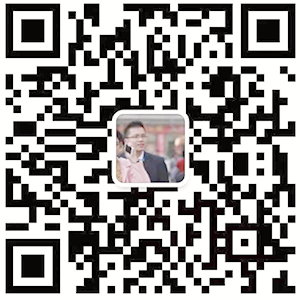CAD室内设计图常用尺寸
在CAD画图过程中,室内设计图常用尺寸这些数据肯定是需要经常用到的。今天整理一些常用尺寸跟大家分享。
1、户型图中的墙体、窗户,必须严格按照原JPG户型图规格及样式,尺寸尽量精确。
墙体常用厚度为(100、120、150、180、200、240、250、300)
门常用尺寸:
入户门:1000-1200(洞口宽度,1200一般为子母门)
房间门:850-900(洞口宽度)
卫生间门:700-800(洞口宽度)
门洞与左右侧面墙体距离5-10cm为宜(门不宜紧贴侧面墙体)
2、户型图中家私常用尺寸:
厨房橱柜台面一般为550、600
电视柜厚度一般为450—600
衣柜厚度一般为550、600
床常用尺寸为:900×1800、1000×2000、1200×2000、1500×2000、1800×2000
书柜厚度一般为300-400
写字台宽度一般为500-600宽,高度为750-800
所有家私尺寸按照瘦猴网提供的标准图例,特殊情况特殊处理,例如:衣柜的长度、书柜的长度、写字台的长度按照不同的房间自行处理。
3、地面材质填充:
为了图纸的统一,瘦猴对户型图地面材质填充规定如下
客厅地面:一般为600×600或800×800地砖
厨房、洗手间、生活阳台:一般为300、400防滑砖
露台、入户花园、观景阳台:统一为防腐木地面(见瘦猴标准图)
其余卧房、书房等:木地板
4、为了增强图纸的可观赏性,在合情合理的前提下,露台、入户花园、观景阳台等可适当点缀一些装饰植物以及休闲设施。
5、图层设置
在天正建筑插件下,画墙体、门、窗的时候天正会自动生成相应的默认图层。
除了天正默认图层,我们需手动添加三个图层,分别是“墙体填充(颜色9#色)”、“活动家私(颜色142#色)”、“地板填充颜色(251#色)”,一定要在绘图中做到图纸中的图元图层设置归类条理清晰。
6、出图比例
根据不同的户型大小选用不同比例的图框,一般常用比例为:1:25、1:50、1:75、1:100、1:150。
例如:选择1:75的图框,那么图中文字、尺寸标注、图名标注等相应的也应该是1:75的出图比例.
今天分享的一小部分室内设计常用尺寸大家都可以了解一下,其他知识点整理完也会继续分享。
推荐阅读:CAD软件
推荐阅读:CAD制图
在使用CAD软件过程中,可能很多朋友还不清楚怎么在书写文字右上方加上平方,今天我们来学习一下在文字右上方加上平方的方法,不懂得小伙伴们可以看看下面的介绍,具体步骤如下:
1. 打开CAD软件,点击左侧多行文字命令,接着输入所需文本,以下以98为例:输入数字982,如下图所示。

2.光标放在2前面并按住大键盘上的Shift+6(英文状态下)输入∧。

3. 选中∧2然后按【文本格式】中b/a 键,此方法为下标。



4.这次把光标放在在2后面并按住键盘上的Shift+6(英文状态下)输入∧
5.选中2∧然后按【文本格式】中b/a 键,此方法为上标(即平方)。



另外还有一种方法是利用输入法的便利性,在数字后面用输入法在中文模式下打拼音(pingfang)即可在文字选项里看到2符号。具体情况如下:

以上就是在文字上方加上平方的方法,方法不一样但是都能实现文字右上方的平方,大家可以根据自己的实际需要进行选择,希望对小伙伴们的学习有所帮助。
培训室内装饰设计培训学校
推荐阅读:CAD制图软件
推荐阅读:国产CAD
在使用CAD软件过程中,根据工作情况可能需要提取图纸中图形的数据,那有什么方法进行数据提取呢,今天我们来看一下,具体步骤如下:
方法一:利用查询命令提取图形数据
假如需要提取图中某条多段线的顶点坐标或者图中多个点对象的坐标,可以直接用列表查询LIST命令将图形的数据列出来,然后从文本窗口中将需要的数据复制出来,这种方法很简单,但如果要提取n数据比较多的时候,处理起来相对比较麻烦。
查询的操作很简单,下面通过一个简单的样例说明一下:
绘制一条有多个顶点的多段线,选择多段线,在命令行输入命令LI,回车,就会弹出一个文本窗口,此多段线的相关数据就全部都列举出了,如图所示。

从此文本窗口中就可以将需要的数据复制粘贴到WORD或EXCEL,不过后续还需要进行一些处理,比如删除多余的文字。
如果要提取更复杂图形的数据就没那么方便了,假设我们要提取一个属性图块(如果图框的i题栏中)的数据,输入LI后,你可能需要回车多次才能将图块的数据都显示出来,而且属性的标记和值之间都会隔好多行,要摘出来可不容易。
遇到这种情况,必须采用专用的功能:属性提取。
方法二:CAD的属性提取功能
CAD提供了一个增强版的属性提取功能,功能名称是EATTEXT,近期的版本,名称改成了数据提取dataextraction,不过之前的EATTEXT命令仍能用。 步骤如下:
准备一张图纸,图纸中有多段线或属性块都可以。数据提取功能可以用下面几种方式调用,菜单:工具>数据;功能区面板的插入选项卡中单击数据提取按钮,命令行直接输入EATTEXT。
以上是关于关于如何在CAD图纸中提取图形的数据方法,不断更新的CAD软件越来越方便人们使用,相信正在学习CAD的小伙伴也会有得心应手的时候。
推荐阅读:CAD软件
推荐阅读:CAD制图
我们在使用CAD软件操作时,避免不了使用双线这一命令,那在CAD中如何使用双线呢,关于CAD中双线的使用方法, 主要通过讲解在CAD绘图软件中如何使用双线命令进行绘制,通过学习来掌握此方法。
1.首先打开CAD绘图软件,通过在模型空间绘图区来进行下一步的操作,通过在命令行输入快捷命令ML进行双线绘制,快捷命令全称如下图所示。

2.通过输入命令按照提示指定第一点位置,如下图。

3.指定第二点完成双线的绘制工作,如下图所示。

4.可以一直画下去,也可以按esc键结束绘制,根据需要来决定即可,如果这里双线比例较小怎么办,通过右侧特征栏进行数值调整即可。

5. 当前值为默认1,通过设置数值为5来查看显示效果。
今天的分享就到这里,双线的使用比较简单,可以根据自己的实际需求进行操作,你们学会了吗?
推荐阅读:正版CAD
推荐阅读:CAD下载
CAD中表格的应用也是很广泛的,不断更新的版本的CAD在操作上比之前更简单了。下面,我们通过具体步骤操作,来看一下使用过程。
1.做表格之前,先让我们设置好表格样式。设置样式可以通过一下途径:
在命令行输入命令“TABLESTYLE" 或在菜单栏选择”格式——表格样式“


2.设置属于自己的格式:在弹出”表格样式“对话框,可以新建或者修改样式:例如颜色、文字、边框、对齐方式等,别忘了按“确定”保存。 样式一经设置、永久有效。

3. 开始所需创建表格:样式设完了,就可以创建了,命令行输入“TABLE”或在菜单栏选择“绘图——表格”


4.进行具体操作——编辑表格:在弹出的“插入表格”对话框“,完成以下必备操作步骤:指定刚才设好的样式,确定表格的行数和列数。其他的操作选项,例如插入的方式、单元格的样式,根据需要选择设定就可以。

5. 编辑表内的文字,可以采取下列方式:命令行输入“TABLEEDIT",并选择表格或者在相应表格内鼠标双击即可编辑文字。
以上就是今天关于表格使用方法的分享,希望对正在学习CAD的 哪个室内设计培训班专业小伙伴们有所帮助。
室内设计培训班室内设计培训学校
那个室内设计培训学校好
推荐阅读:CAD制图软件
推荐阅读:国产CAD